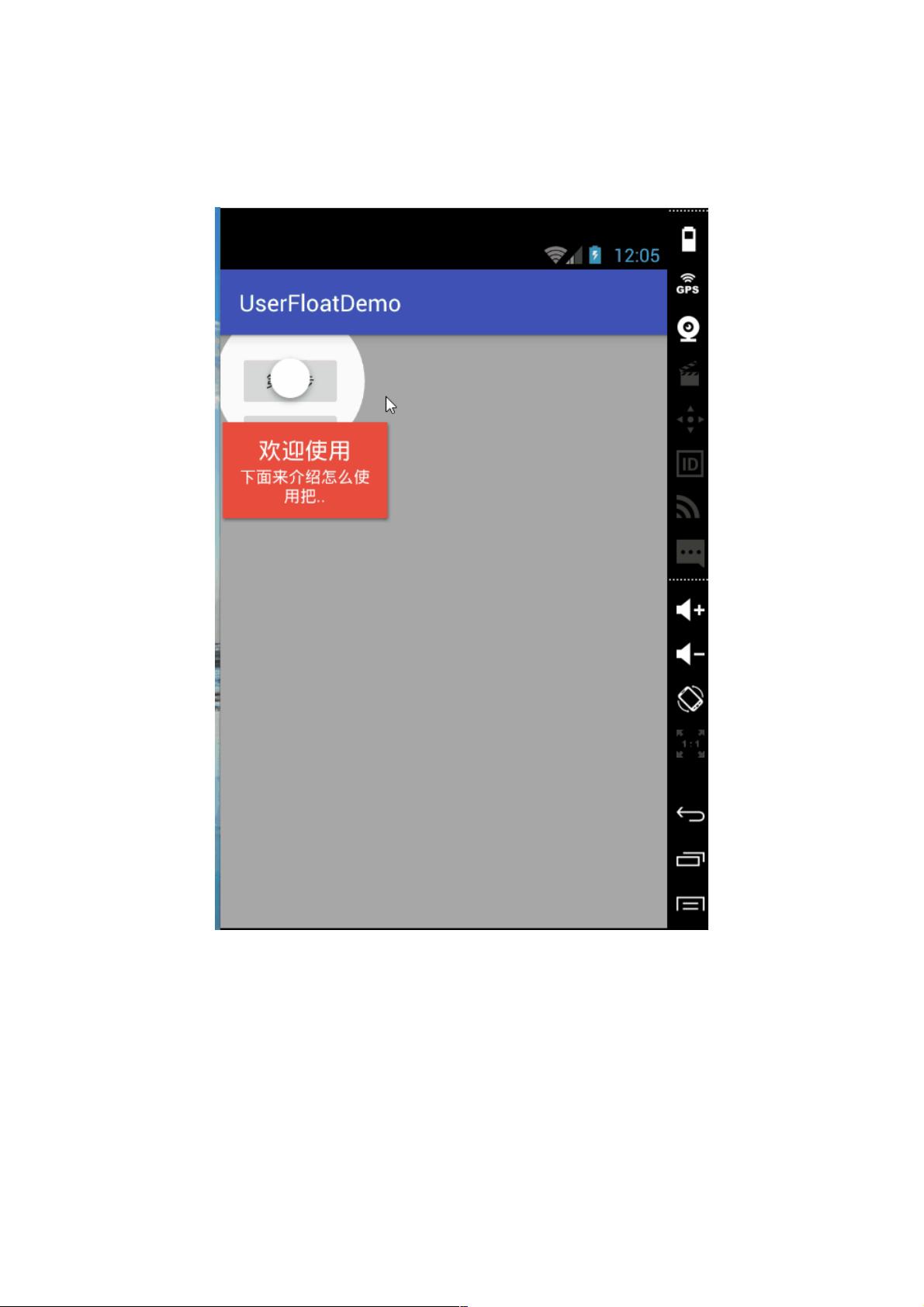Android浮动窗口引导教程:TourGuide库实现用户操作提示
162 浏览量
更新于2024-09-01
收藏 90KB PDF 举报
"Android 利用浮动窗口提示用户操作"
在Android开发中,有时为了帮助用户更好地理解和使用应用,我们会利用浮动窗口来进行操作引导。这种方式可以让用户直观地看到应该执行的操作,提升用户体验。本文将详细介绍如何在Android应用中实现浮动窗口的用户操作提示。
首先,我们需要了解什么是浮动窗口。在Android中,浮动窗口通常指的是悬浮在应用程序主界面之上,展示额外信息或引导用户操作的小窗口。这种设计常见于新手引导、功能介绍等场景。
为了实现浮动窗口的引导功能,我们可以使用开源库TourGuide。这是一个轻量级的库,它提供了一种简单的方式来创建自定义的提示和指导。要集成TourGuide,你需要在项目的`build.gradle`文件中添加依赖。添加如下代码到你的 repositories 和 dependencies 部分:
```groovy
repositories {
mavenCentral()
maven {
url "https://oss.sonatype.org/content/repositories/snapshots"
}
}
dependencies {
compile('com.github.worker8:tourguide:1.0.17-SNAPSHOT@aar') {
transitive = true
}
}
```
同步Gradle项目后,你就可以在代码中使用TourGuide库了。
TourGuide库的使用非常直观,通过几行代码即可实现基本的浮动窗口引导。以下是一个简单的示例:
```java
Button button = (Button) findViewById(R.id.button);
TourGuide mTourGuideHandler = TourGuide.init(this).with(TourGuide.Technique.Click)
.setPointer(new Pointer())
.setToolTip(new ToolTip().setTitle("欢迎!").setDescription("点击开始体验"))
.setOverlay(new Overlay())
.playOn(button);
```
这段代码中,`TourGuide.init(this)` 初始化了一个TourGuide对象,`with(TourGuide.Technique.Click)` 指定了用户点击操作。`setPointer()` 设置了指示器,即那个引导用户点击的白色小点。你可以通过自定义样式来改变它的外观。如果不需要指示器,可以传入`null`。
`setToolTip()` 用于设置提示工具,你可以在这里指定标题和描述,比如"欢迎!"和"点击开始体验"。同样,你可以自定义提示工具的样式。如果不需提示工具,也可以传入`null`。
`setOverlay()` 设置覆盖层,这是浮动窗口的背景部分,可以用来遮挡其他元素,突出显示当前的引导操作。最后,`playOn(button)` 将引导效果应用到指定的按钮上。
除了基本的使用方法,TourGuide还提供了丰富的定制选项,如自定义动画效果、交互行为等,以便你根据应用的需求调整引导的视觉和交互体验。通过深入研究TourGuide的文档和源码,你可以发现更多高级功能,比如添加自定义手势、调整提示位置以及控制引导的顺序和流程。
Android利用浮动窗口提示用户操作是一种有效且直观的设计策略,TourGuide库为开发者提供了便利的工具来实现这一功能。通过合理的引导设计,我们可以帮助用户更快地熟悉应用,提高他们的满意度。
198 浏览量
232 浏览量
2024-10-22 上传
150 浏览量
203 浏览量
2024-10-17 上传
weixin_38673921
- 粉丝: 8
- 资源: 970
最新资源
- GridView 72般绝技(二)
- Asp.Net事务和异常处理 (三)
- Asp.Net事务和异常处理 (二)
- HP-UX 11i v1.6安装与配置指南
- J2me 手机开发入门教程[3]
- ASP.NET 2.0 中的创建母版页
- 在ASP.NET中实现Url Rewriting (五)
- Oracle Concepts
- 基于ARM的便携式小卫星塔架测试系统的研究
- Wiley.And.Sons.Mastering Data Warehouse Design.pdf
- developer01.doc
- J2me 手机开发入门教程[1]
- 信号与系统第一章课件
- Sun Java SystemDirectory Server
- 陈敏 OPNET网络仿真 入门图书
- 课件COURSE MS101 Microsoft Visual CSharp